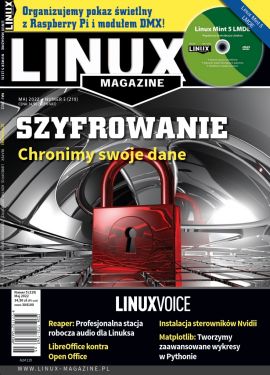Tłuste beaty: Profesjonalny DAW dla Linuksa
28.04.2022
Użytkownicy Linuksa poszukujący profesjonalnej cyfrowej stacji roboczej audio mogą teraz skorzystać z dużego zestawu funkcji oferowanych przez aplikację Reaper.
Użytkownicy Linuksa poszukujący profesjonalnej cyfrowej stacji roboczej audio mogą teraz skorzystać z dużego zestawu funkcji oferowanych przez aplikację Reaper.
Choć nie istnieje cyfrowa stacja robocza audio (DAW), która zawierałaby wszelkie możliwe opcje generowania i obróbki audio, Reaper [1] oferuje niezwykle wszechstronny zestaw funkcji bez uszczerbku dla jakości. Siłą Reapera jest nie tylko atrakcyjna cena, ale przede wszystkim elastyczność, niskie zużycie zasobów i bodaj najbogatszy zestaw funkcji wśród dostępnych DAW-ów.
Do niedawna Cockos, zespół programistów odpowiedzialny za rozwój Reapera, opierał się pokusie uruchomienia wersji na Linuksa, twierdząc, że program wystarczająco dobrze działa w Wine. Jednak wraz z wydaniem Reapera 6 niespodziewanie pojawiła się wersja alfa dla Linuksa, jeszcze bez wsparcia technicznego. Wraz z kolejną wersją pojawiło się oficjalne wydanie dla Linuksa.
Tłuste bity dla pingwina
Ponieważ Cockos nie reklamuje swojego produktu, cena Reapera jest stosunkowo niska. Normalna licencja kosztuje 60 dolarów; jeśli dzięki Reaperowi zarabiamy więcej niż 20 000 dolarów rocznie, za identyczną wersję programu zapłacimy 225 dolarów. Jedna licencja jest ważna dla dwóch głównych wersji. Jeśli więc teraz kupimy Reapera 6, później otrzymamy również Reapera 7. Przed zakupem możemy wypróbować działanie programu przez 60 dni – bez żadnych ograniczeń, obowiązku zapisywania się do newslettera itd.
Wersja dla Linuksa obsługuje wtyczki VST, VST3 i LV2, a także Alsa, PulseAudio i Jack. Zasadniczo PipeWire jest również kompatybilny z Reaperem, ale występują pewne komplikacje. Interfejs Reapera wydaje się nieco spartański, z dużą ilością tekstu i niewieloma efektami oraz innymi podobnymi elementami – i między innymi dlatego program jest bardzo oszczędny pod względem zasobów. Instalacja na dysku twardym zajmuje tylko około 100 MB. Co więcej, możemy też zainstalować program na pendrivie jako przenośny DAW uruchamiany z nośnika USB.
Reaper nie jest dostarczany z pełnym pakietem wtyczek i wirtualnych generatorów dźwięku, jak ma to miejsce w przypadku Apple Logic Pro. Otrzymujemy jedynie kilka wtyczek VST (Rysunek 1) oraz efekty JS we własnym formacie Reapera (zwykle bez interfejsu graficznego).
Chociaż Cockos oferuje niektóre programy na wolnej licencji (GPL), Reaper nie jest jednym z nich. Według głównego programisty Justina Frankela, który wiele lat temu współtworzył Winampa, a następnie sprzedał go AOL-owi, Reaper nie będzie w przyszłości oferowany jako GPL, ponieważ zawiera kod stron trzecich i zastąpienie go wiązałoby się z ogromną ilością dodatkowej pracy. Jednak Frankel przez wiele lat walczył również o natywną wersję dla Linuksa, więc niczego nie można wykluczyć.
Pomimo własnościowej licencji, użytkownik może dostosować Reapera do swoich potrzeb w większym stopniu niż jakikolwiek inny DAW na rynku, bez konieczności opanowania jakiegokolwiek języka programowania. Podczas gdy inne programy audio mogą co najwyżej umożliwiać zmianę kolorów, Reaper umożliwia samodzielne opracowanie lub wymianę całego motywu, w tym różnych widoków miksera i edytora. Możemy także przypisać własne skróty klawiaturowe do funkcji i dostosować je do własnych preferencji za pomocą makr i skryptów.
Zespół programistów Reapera odpowiada również na prośby społeczności, szybko realizując prośby o nowe funkcje i reagując na raporty o błędach, jeśli są one zgłaszane na wewnętrznym forum [2]. Nierzadko zdarza się, że w ciągu jednego dnia wydawanych jest kilka pomniejszych aktualizacji, a między dwiema większymi aktualizacjami rzadko mija więcej niż miesiąc. Jeśli mamy problemy z używaniem Reapera, pierwszym punktem kontaktu jest zwykle wielojęzyczne forum. Podobnie jak społeczność użytkowników Ubuntu, społeczność Reapera jest duża, pomocna, w większości przyjaźnie nastawiona do nowicjuszy i dostępna przez całą dobę dzięki temu, że Reaper jest używany przez osoby na wszystkich kontynentach.
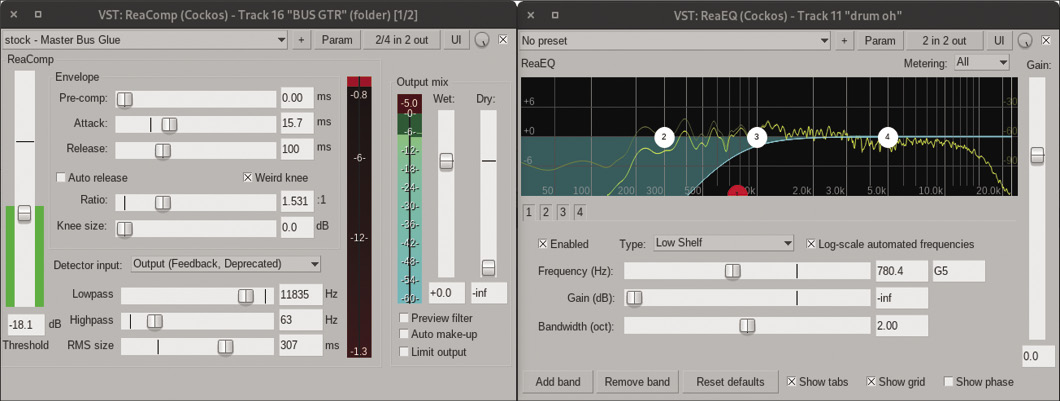
Rysunek 1: Wtyczki dołączone do programu Reaper wyglądają na całkiem funkcjonalne.
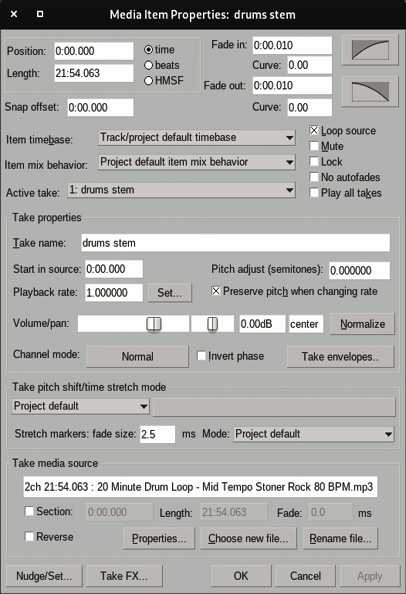
Rysunek 2: Okno dialogowe Media Item Properties pozwala dostosować efekty obiektu.
Unikatowe zalety
Reaper ma kilka specyficznych cech, zachowuje jednak klasyczne podejście do pracy i podstawowy interfejs użytkownika znany z programów takich jak Ardour, Pro Tools, Samplitude czy Cubase. Innymi słowy, elementy sterujące ścieżką znajdują się po lewej stronie w edytorze; dysponujemy też klasyczną strukturą kanałów w mikserze. Przepływ pracy i wygląd można dostosować bardziej kompleksowo niż w jakimkolwiek innym znanym DAW-ie. Ponadto Reaper obsługuje makra i kilka języków skryptowych (natywny ReaScript/EEL, a także Lua i Python). Z tego powodu Reaper ma w świecie audio reputację „Linuksa wśród DAW-ów”.
W przeciwieństwie do innych DAW-ów, Reaper używa tylko jednego typu ścieżki. Na ścieżce można przechowywać i nagrywać zarówno elementy audio, jak i MIDI. Oczywiście podział audio/MIDI nadal ma sens, ale nie musimy z góry wybierać typu danej ścieżki. Każda ścieżka może stać się ścieżką audio, MIDI, instrumentu, FX, magistrali, VCA lub folderu – przyzwyczajenie się do tego zajmuje trochę czasu. Po pewnym czasie można dojść do wniosku, że sztuczna separacja typów ścieżek w innych programach DAW powoduje tylko niepotrzebne problemy. Dowolnie przypisywane kolory ścieżek i elementów, ikony ścieżek i nazwy zapewniają użytkownikom przejrzysty przegląd. Nie ma również oddzielnych obszarów dla wtyczek audio, MIDI lub instrumentów w odpowiednich gniazdach wtyczek miksera.
Dany obiekt może być zdarzeniem audio lub MIDI, które może być wyposażone w efekty obiektu (FX). Dzięki temu nie musimy łączyć efektów ze ścieżkami jako efektów ścieżki, choć – jeśli chcemy – jest to możliwe. Kiedy już przyzwyczaimy się do efektów obiektów, trudno nam się będzie bez nich obejść. Każdy obiekt ma swoje własne ustawienie głośności oraz automatykę (Rysunek 2).
Zużycie zasobów przez Reapera jest stosunkowo niskie. Po zainstalowaniu program zajmuje niewiele więcej niż 100 MB; w razie potrzeby możemy również skonfigurować przenośną instalację na pamięci USB, uzyskując w ten sposób przenośny DAW. Podczas działania Reaper zużywa również mniej pamięci RAM i procesora niż jego konkurenci – między innymi dzięki interfejsowi, który nie posiada zbędnych dodatków. Wtyczki można również opcjonalnie uruchamiać jako oddzielne procesy: jeśli eksperymentujemy lub używamy wersji alfa, błąd w danej wtyczce nie spowoduje awarii całego programu, a jedynie zakończenie procesu wtyczki.
Wszystko to sprawia, że Reaper jest doskonałym DAW-em dla mniej wydajnego sprzętu lub starszych systemów. Nawet 15-letni laptop z łatwością poradzi sobie z mniej wymagającymi zadaniami audio. Architektury obsługiwane przez wersję linuksową to: x86-64, i686, AArch64 (ARM64) i Arm7l (ARM32). Reaper działa nawet na Raspberry Pi 4, z pewnymi ograniczeniami wynikającymi z braku mocy obliczeniowej. Nagrywanie wielościeżkowe działa lepiej niż overdubbing z monitorowaniem w czasie rzeczywistym.

Rysunek 3: Trasy i ścieżki można szybko skonfigurować dzięki przeciąganiu i upuszczaniu.
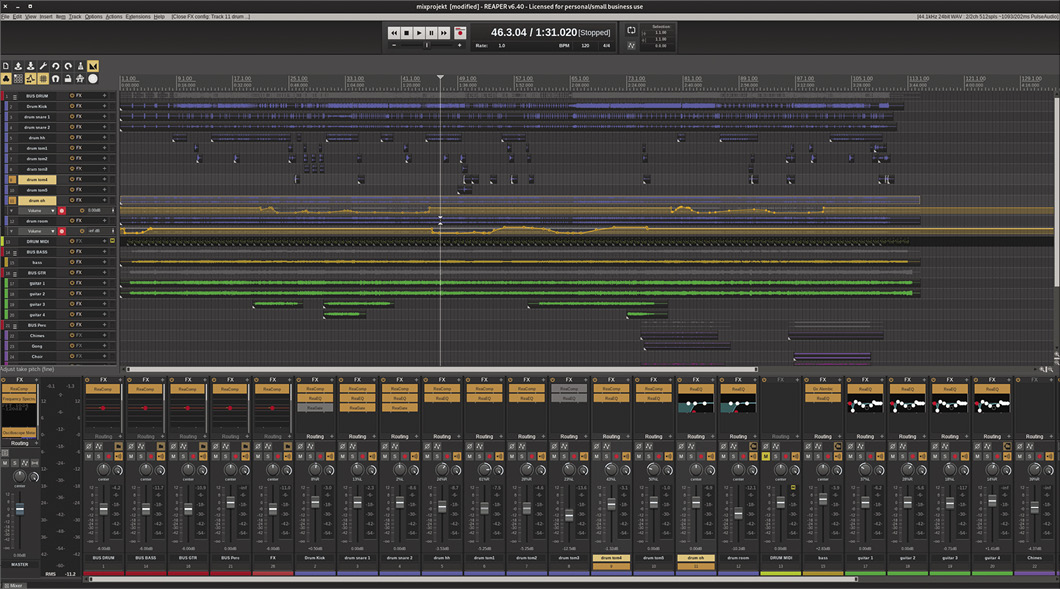
Rysunek 4: Reaper z opcjonalnym motywem Echolot.
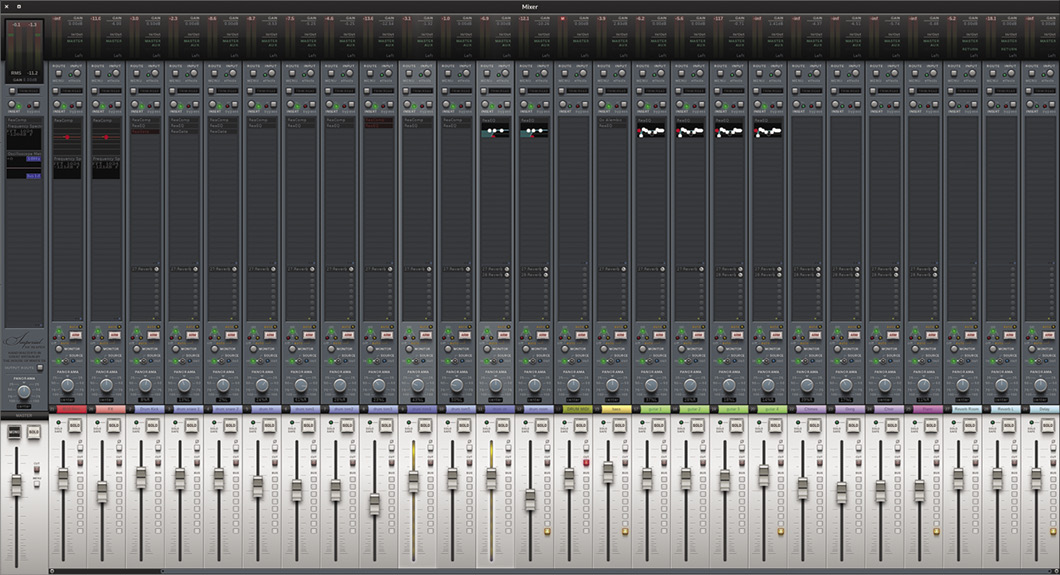
Rysunek 5: Motyw House of White Tie Imperial z mikserem wzbogaconym o nowe funkcje.
Praca z programem
Reaperem sterujemy w tradycyjny sposób – za pomocą pojedynczych kliknięć. Możemy też jednak poprawić przepływ pracy za pomocą „nowych” metod, takich jak przeciąganie i upuszczanie. Aby to zrobić, przytrzymujemy lewy przycisk myszy i przeciągamy wskaźnik myszy nad odpowiednie kontrolki. Tryb Solo, Mute i Record Ready możemy włączyć w edytorze lub mikserze, natomiast w menedżerze ścieżek (Ctrl+Shift+M) możemy włączać i wyłączać efekt stopniowego pogłaśniania na początku (fade-in) i ściszania na końcu (fade-out) ścieżki. Możemy szybko ustawić przesyłanie na szyny w matrycy routingu (Alt+M) (Rysunek 3). Ścieżki, które są wybrane razem, można jednocześnie kontrolować, na przykład za pomocą regulatorów głośności. Wszystkie te udogodnienia sprawiają, że mamy więcej przestrzeni na sam proces twórczy.
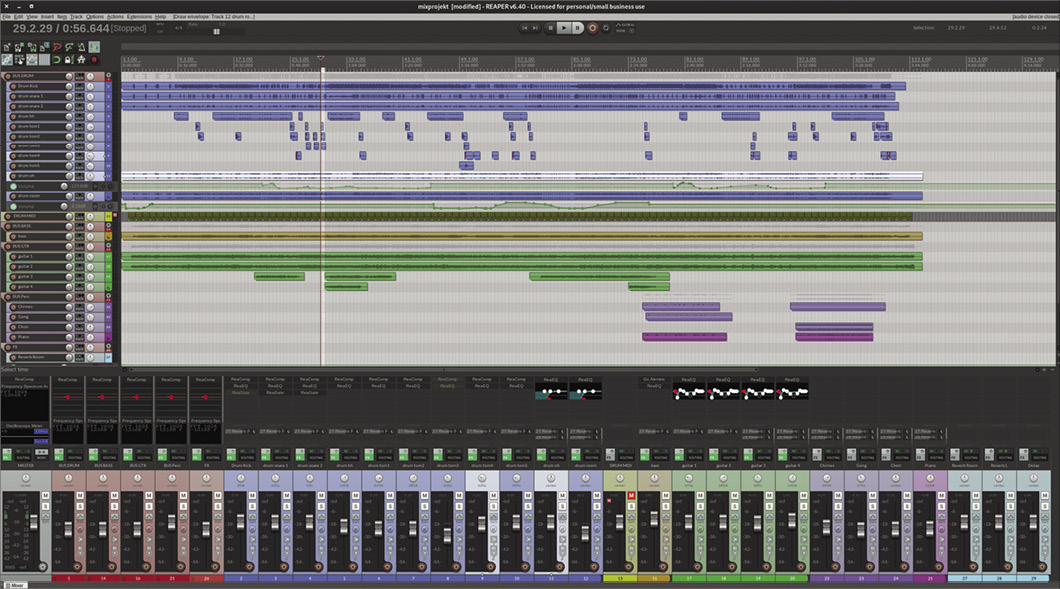
Rysunek 6: Motyw Reaper 5 zawarty w domyślnej konfiguracji.
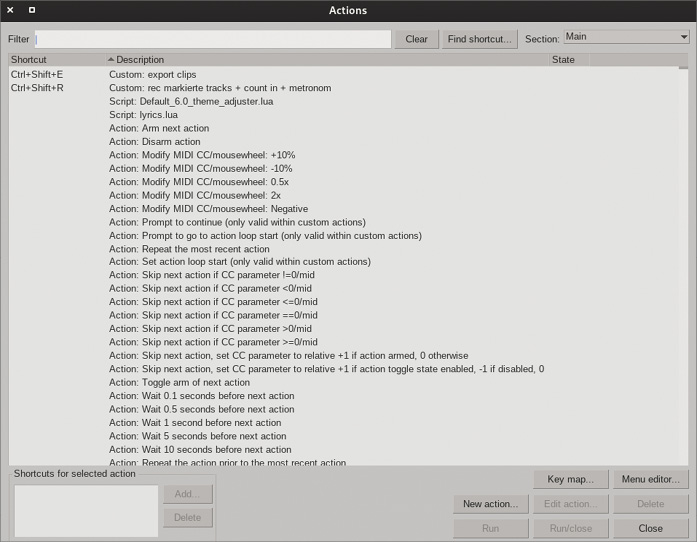
Rysunek 7: Lista akcji pozwala zdefiniować własne skróty klawiaturowe dla niemal wszystkich akcji.
Podczas uruchamiania Reaper może bezpośrednio otworzyć ostatni projekt, wyświetlić okno wyboru lub załadować nowy projekt. W przypadku nowego projektu DAW zapisuje wszystkie ścieżki w katalogu tymczasowym. Podczas zapisywania Reaper zrzuca lub kopiuje pliki do żądanego katalogu. Nie ma problemu z przeciąganiem plików audio z częstotliwością próbkowania 44,1 lub 48 kHz do projektu, który jest zdefiniowany dla innych ustawień – Reaper w tle przeprowadzi ponowne próbkowanie.
Aby przyspieszyć tempo pracy, możemy użyć klawiszy modyfikujących. Inne DAW-y również używają klawiszy Shift, Alt czy Ctrl. Reaper jest jednak bardziej spójny i każdemu elementowi sterującemu przypisuje co najmniej jedną dodatkową funkcję – często nawet dwie lub trzy. Jednym z najbardziej przydatnych jest Alt + kliknięcie lewym przyciskiem myszy, aby usunąć znaczniki, wtyczki efektów lub punkty automatyzacji i włączyć gumkę w edytorze MIDI. Ctrl tymczasowo włącza ołówek i rysuje puste elementy MIDI w edytorze, ręczne krzywe na ścieżkach automatyzacji lub zmienia prędkość w edytorze MIDI.
Kliknięcie prawym przyciskiem myszy oferuje również menu kontekstowe dla praktycznie wszystkich funkcji, które są ukryte na pasku menu. Elementy sterujące, takie jak przycisk odtwarzania, przycisk solo lub przyciski paska narzędzi, pozwalają wybierać spośród wielu dodatkowych funkcji. Początkującym można więc polecić dewizę: „Spróbuj wszystkiego, a to, co się wydarzy, może cię bardzo pozytywnie zaskoczyć”.
W Reaperze w bardzo sprytny sposób rozwiązano kwestię zmiany tempa. Szybkość odtwarzania elementu można ustawić ręcznie w preferencjach danego elementu, klikając dwukrotnie lub naciskając klawisz F2. Alt + lewy przycisk myszy na krawędzi elementu umożliwia płynne rozciąganie lub kompresowanie elementu. W zależności od ustawienia funkcji magnesu na standardowym pasku narzędzi w lewym górnym rogu, element jest następnie przyklejany do widocznej siatki, którą w razie potrzeby można tymczasowo wyłączyć za pomocą klawisza Shift. Jak widzimy, możliwości konfiguracyjne programu są bardzo rozbudowane.
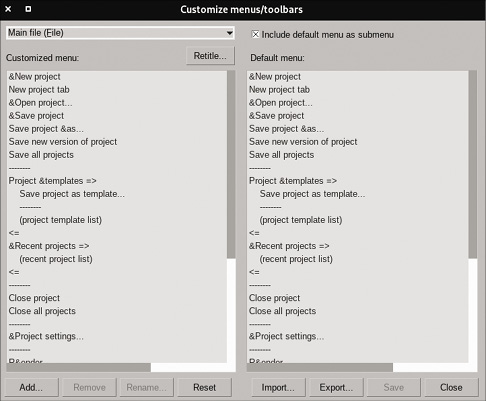
Rysunek 8: Możesz łatwo przeprojektować menu, aby dostosować je do swoich potrzeb.
Motywy graficzne
Reaper daje użytkownikom możliwość tworzenia całkowicie niestandardowych motywów, co powinno w pełni zadowolić osoby, dla których wygląd ma duże znaczenie. Domyślny interfejs jest spójny i wygląda przyzwoicie, jednak wygląd ten nie jest spektakularny. W zależności od potrzeb możemy tworzyć własne motywy od podstaw lub skorzystać z istniejących motywów dostarczonych przez użytkowników Reapera (Rysunek 4). Instrukcje dotyczące tworzenia własnych motywów można znaleźć na forach Reapera – jest to przypięty na górze post w sekcji poświęconej motywom graficznym. Odnośnik Stash na witrynie Reapera prowadzi do repozytorium [3], w którym oprócz motywów możemy wymieniać się innymi przydatnymi komponentami.
Niektórzy twórcy oferują również swoje motywy na sprzedaż za pośrednictwem forum. Oprócz bardzo indywidualnych projektów można znaleźć również repliki Pro Tools, Logic Pro czy – w przypadku motywu House of White Tie Imperial [4] – replikę miksera analogowego (Rysunek 5). Jeśli mamy ochotę na coś nie z tej Ziemi, możemy wypróbować terminale ze Star Treka. Ostatecznie każdy z nas musi sam zdecydować, czy motywy te są dla nas inspirujące w codziennej pracy, czy też stanowią jedynie niepotrzebne rozproszenie.
Na początku zainstalowane są trzy motywy: Default, Reaper 1 oraz Reaper 5 (Rysunek 6). Możemy wybrać jeden z nich w pasku menu w Options | Themes. Nowe motywy są dostarczane w formacie .ReaperThemeZip (plik ZIP o zmienionej nazwie ze zdefiniowaną strukturą folderów). Aby zainstalować motyw, wystarczy przeciągnąć plik i upuścić go w aktywnym oknie Reapera lub kliknąć go dwukrotnie w menedżerze plików.
W menu Options| Layouts znajdziemy również alternatywne widoki miksera i edytora, takie jak szersze paski kanałów w mikserze, same kontrolki albo sam tłumik (fader). Zintegrowane narzędzie do konfiguracji przestrzeni roboczych umożliwia przechowywanie własnych ustawień wstępnych służących do nagrywania, miksowania, masteringu bądź innych zastosowań i przywoływanie ich ponownie w razie potrzeby za pomocą skrótu klawiaturowego.
Akcje
Jedna z najważniejszych koncepcji Reapera, z którą powinni się zapoznać wszyscy nowicjusze, to tzw. „akcje”. Wszystko w programie Reaper to „akcja”: przycinanie dźwięku, powiększanie, tworzenie nut MIDI, kopiowanie elementów, przesuwanie suwaków, przełączanie ścieżek w celu gotowości do nagrywania i ładowanie wtyczek. Wszystkim akcjom można przypisać własne kombinacje klawiszy i dowolnie łączyć z akcjami niestandardowymi lub makrami.
Listę akcji (Rysunek 7) można otworzyć poprzez Actions | Action list lub naciskając klawisz ?. Pole wyszukiwania pomoże nam znaleźć żądane akcje oraz przeglądać, modyfikować i usuwać istniejące skróty, a także tworzyć nowe za pomocą przycisku Add (patrz pole „Wskazówki dla początkujących”). Możliwe jest również wyszukanie odpowiedniej akcji na podstawie kombinacji znajdującej się obok pola wyszukiwania, przy czym największym problemem jest znalezienie odpowiedniej nazwy danej funkcji. Ponadto Reaper tworzy oddzielnie listy dla sekcji Main, Media Explorer i MIDI Editor i nie można ich edytować w różnych grupach. Aby przełączać się między sekcjami listy akcji, używamy menu przełączania w prawym górnym rogu okna.
Menu
Reaper pozostawia wiele do życzenia, jeśli chodzi o rozsądną strukturę menu – może być myląca, zwłaszcza dla nowicjuszy w dziedzinie cyfrowego audio. Wraz ze wzrostem liczby funkcji programiści po prostu dodawali je do menu, nigdy nie modyfikując struktury według jakiegoś rozsądnego planu. Na szczęście jednak hierarchię menu można również dowolnie modyfikować za pomocą Options | Customize menu/toolbar, korzystając z mechanizmu przeciągnij-i-upuść (Rysunek 8). W ten sposób możemy w pełni dostosować menu do własnych potrzeb.
Darmowy dodatek ReaMenus [6] instaluje w DAWie w pełni ustrukturyzowane menu w postaci pliku konfiguracyjnego. Jednak niezależnie rozwijane ReaMenus ma tendencję do pozostawania w tyle za stanem rozwoju Reapera o kilka wersji, może nam więc brakować niektórych funkcji. Jednak dostęp do brakujących funkcji można nadal uzyskać za pomocą edytora menu lub listy akcji.
Reaper umożliwia także przypisywanie poszczególnych działań do przycisków na paskach narzędzi. Możemy użyć prawego przycisku myszy oraz Customize Toolbar na głównym pasku narzędzi w lewym górnym rogu, aby dodać nowe przyciski i opcjonalnie zdefiniować własną ikonę.
Po dostosowaniu Reapera do swoich potrzeb warto wyeksportować konfigurację. Możemy to zrobić w menu Options | Preferences (lub Ctrl+P), w pozycji General. Dzięki kopii zapasowej możemy w razie problemów przywrócić wszystkie szczegóły programu do poprzedniego stanu za pomocą zaledwie kilku kliknięć.
Specyfika wersji linuksowej
Od wersji 6 Reaper jest teraz dostępny dla systemu Linux jako samodzielny program. Podobnie jak w przypadku Ardoura, instalator Reaper to skrypt, który jest uruchamiany w oknie terminala i prowadzi użytkownika przez proces instalacji. W zasadzie oznacza to, że programiści oferują kompatybilność ze wszystkimi dystrybucjami. Jednak w zależności od konstelacji systemu mogą również występować problemy ze zgodnością.
Zasadniczo Reaper dobrze się sprawdza w codziennej pracy z dźwiękiem w Linuksie, a także w środowiskach produkcyjnych, ponieważ potrafi łatwo wchodzić w interakcje z Alsą, PulseAudio i Jackiem. W naszych testach udało się osiągnąć dobre wyniki z jądrami 5.4, 5.10 LTS i 5.13. Nagrania testowe, które stworzyliśmy, zawierały 20 ścieżek, każda po pięć minut, z maksymalnie pięcioma efektami w miksie.
Jednak Reaper ma problemy z niektórymi kombinacjami systemowymi. W szczególności problematyczne są Wayland i PipeWire. Na przykład Manjaro z Gnome 41 i Waylandem nie pozwala na przeciąganie i upuszczanie plików z menedżera plików do programu. Na szczęście wbudowany w Reapera Media Explorer pozwala to zrobić (Widok | Media Explorer lub Ctrl+Alt+X). Media Explorer oferuje nawet kilka dodatkowych funkcji, takich jak podgląd, regulacja tempa i wysokości dźwięku oraz wybór czasu sampli. Problemy znikają po przełączeniu się na klasyczny serwer X.
Wskazówki dla początkujących
Po zainstalowaniu Reapera w nowym systemie należy wyłączyć pionowe powiększanie za pomocą kółka myszy. W większości programów obracanie kółka myszy powoduje przewijanie – ale nie w Reaperz. Trudno się do tego przyzwyczaić, dlatego należy przypisać powiększanie w pionie do klawisza Ctrl plus kółko myszy i przewijanie w pionie bezpośrednio do kółka myszy. Wybieramy Shift plus kółko myszy do przewijania w poziomie i Alt plus kółko myszy do powiększania w poziomie. Akcje można również uruchomić za pomocą przycisku na pasku narzędzi. Darmowe rozszerzenie SWS [5] nie tylko dodaje do Reapera kilka naprawdę przydatnych narzędzi, ale także zawiera szereg bardzo przydatnych działań – jest to niezbędny dodatek dla profesjonalistów korzystających z Reapera.
Fedora wykorzystuje PipeWire, następcę PulseAudio. To dobrze przemyślany interfejs audio z punktu widzenia zwykłego komputera stacjonarnego, ale kiepski wybór dla osób zajmujących się profesjonalną pracą z dźwiękiem. Długie nagrania często powodują wystąpienie komunikatów o błędach i przerw z powodu przepełnienia bufora. Ponadto podczas miksowania powtarzają się problemy z nadpróbkowaniem niektórych wtyczek lub awarie – i to bez zrozumiałego komunikatu o błędzie. Jednak prawdopodobnie nie jest to konkretny problem Reapera, ponieważ PipeWire powoduje podobne problemy z Ardourem, zawieszając go.
Xfce i różne inne środowiska graficzne i menedżery okien używają Alt jako klawisza modyfikującego system (np. do przenoszenia lub zmiany rozmiaru okien). To koliduje z domyślnymi ustawieniami Reapera. W przypadku Reapera lepiej będzie zastąpić ten klawisz w systemie klawiszem Super (czyli „klawiszem Windows”), z którego Reaper domyślnie nie korzysta. Możemy też przekierować wszystkie kombinacje klawiszy dla akcji z Alt na Super. Ze względu na konsekwencje tego rodzaju rozległych modyfikacji warto rozważyć utworzenie nowego użytkownika z odpowiednio dostosowaną konfiguracją pulpitu i korzystanie z tego konta do pracy z dźwiękiem.
Reaper ma też problemy z wyświetlaczami o wysokiej rozdzielczości 4K i nie skaluje się z odpowiednią gęstością pikseli. Jeśli więc korzystamy z ekranu 4K, czcionki i kontrolki są wyświetlane w nieczytelnie małym rozmiarze, a skalowanie rozmiaru ekranu do 200 lub 300 procent jeszcze pogarsza wygląd całości. Lepiej więc od razu zmniejszyć rozdzielczość w systemie, np. do FullHD. Czcionka systemowa ma również wpływ na wyświetlanie tekstu w Reaperze. Reaper wykorzystuje fakt, że Windows i macOS nie dają użytkownikom żadnej realnej swobody w doborze czcionek. Paradoksalnie jednak użytkownicy Linuksa mają trudniej. O ile w przypadku KDE i Gnome nie ma większych problemów, o tyle w Openboksie, i3 i Xfce warto rozważyć zmianę czcionki.
Podsumowanie
Obecnie można bez problemów pracować na Reaperze w Linuksie. Jest to wszechstronny, konfigurowalny, oszczędnie podchodzący do zasobów, stabilny i jednocześnie niedrogi DAW, oparty na klasycznej koncepcji ścieżek i ich właściwości. Dla środowiska produkcyjnego polecamy świeżą instalację Manjaro lub Ubuntu z jądrem w wersji 5.4 lub nowszej i Alsą/Jackiem jako serwerem dźwięku. W zależności od zastosowań i osobistych preferencji może być konieczne wprowadzenie pewnych zmian do ustawień programu. Jedynym zgrzytem jest fakt, że Reaper nie jest Wolnym Oprogramowaniem.
Info
[1] Reaper: https://www.reaper.fm
[2] Fora Reapera: https://forum.cockos.com/forumdisplay.php?f=20
[3] Repozytorium Reapera: https://stash.reaper.fm
[4] Motyw Imperial: https://www.houseofwhitetie.com/reaper/imperial/wt_imperial.html
[5] Rozszerzenie SWS: https://www.sws-extension.org
[6] ReaMenus: https://github.com/RCJacH/reamenus
Więcej podobnych
- Symfonia w fazie alfa - cyfrowa stacja robocza audio Zrythm
- Fascynujący świat PipeWire - Miksowania dźwięku w Linuksie
- Perełki FOSS - Perełki i nowe wydania ze świata wolnego i otwartego oprogramowania
- Perełki FOSS: Premiery, w tym prawdziwe perełki, ze świata wolnego i otwartego oprogramowania
- Serce Linuksa
Aktualnie przeglądasz